قلق حول ما إذا كانت درجة حرارة وحدة المعالجة المركزية الخاصة بك مرتفعة جدا؟ عادة ما تظهر هذه المشكلة فقط إذا كنت تحاول overclock المعالج الخاص بك. إذا كنت مهووسًا بالكمبيوتر وتعرف كيفية رفع مستوى السرعة على جهاز الكمبيوتر ، فربما لن تضطر إلى قراءة هذه المقالة.
ومع ذلك ، فمع المزيد من المستخدمين الذين يختارون شراء أجهزة كمبيوتر مخصصة رخيصة نسبيًا ، فإنه من الممكن الآن للمبتدئ أن يسرع في تشغيل وحدة المعالجة المركزية بمجرد اختيار إعداد مختلف في نظام الإدخال والإخراج الأساسي (BIOS).
لقد سبق لي أن كتبت عن الأدوات التي يمكنك استخدامها لفيركلوك RAM ، وحدة المعالجة المركزية ، GPU واثنين من الأدوات التي يمكنك استخدامها لمعايرة جهاز الكمبيوتر الخاص بك.
عندما رفع تردد التشغيل ، وتريد أن تراقب عن كثب على درجة حرارة وحدة المعالجة المركزية الخاصة بك. لمعرفة درجة حرارة وحدة المعالجة المركزية (CPU) ، ستحتاج إلى تنزيل برنامج تابع لجهة خارجية يمكنه قراءة درجة الحرارة على كل عنصر أساسي في المعالج.
كيفية التحقق من درجة حرارة وحدة المعالجة المركزية الخاصة بك
أسهل طريقة للتحقق من درجة حرارة وحدة المعالجة المركزية الخاصة بك هي تحميل Core Temp من alcpu.com. بمجرد تنزيل البرنامج ، قم بتشغيل المثبت ثم انقر فوق مربع Temp Core Temp . أخيرا ، انقر فوق " إنهاء".

بمجرد فتح Core Temp ، يمكنك مشاهدة متوسط درجة حرارة وحدة المعالجة المركزية عن طريق النظر إلى الجانب السفلي الأيمن من النافذة. ستتمكن من رؤية الحد الأدنى والقيم القصوى في درجة مئوية . أدناه سترى ما يبدو عليه Core Temp لمعالج AMD ومعالج Intel.


ستتغير هذه القيم عندما تقوم بمهام مختلفة على جهاز الكمبيوتر الخاص بك. على سبيل المثال ، إذا كنت تلعب لعبة أو تشغل برنامجًا لتعديل الفيديو ، فسترتفع درجة حرارة المعالج. من الطبيعي تماماً أن ترى درجات الحرارة هذه تتذبذب بسرعة كبيرة.
من الطرق الجيدة لاختبار ذلك تنزيل Prime95 ، وتحديد ملف zip ثم تشغيل ملف EXE. عند فتح البرنامج ، انقر فوق Just Stress Testing . ثم امض قدمًا واختبر اختبارًا للتعذيب وحدد خيار المزج .

إذا أبقيت Core Temp مفتوحة في نفس الوقت ، في غضون بضع ثوان ، سترى ارتفاع مؤقت.

لذا ، هل هناك ما يدعو للقلق مع درجات الحرارة تلك؟ دعونا نناقش ذلك في القسم التالي.
مثالية وحدة المعالجة المركزية درجة الحرارة عند الخمول أو أثناء اللعب
لاحظ ، أعلاه ، أن درجات الحرارة لا تزال أقل بكثير من الحد الأقصى من 100 درجة مئوية. تعتمد درجة الحرارة المثالية لوحدة المعالجة المركزية على المعالج الذي تمتلكه. بعض المعالجات قد تصبح أكثر سخونة من غيرها.
بالنسبة للجزء الأكبر ، يجب أن تهدف إلى الحفاظ على درجة حرارة أقل من 75 درجة مئوية عند اللعب أو استخدام البرنامج.
إذا زادت وحدة المعالجة المركزية لديك عن 75 درجة مئوية ، فقد تلاحظ انخفاضًا في الأداء نظرًا لأن المعالج يحد من قدراته للمساعدة في تبريد نفسه - وهذا ما يعرف بالاختناق الحراري. في تطبيق Core Temp ، ستلاحظ أن التردد سينخفض من القيمة القصوى إلى القيمة الأقل عند حدوث الاختناق الحراري.
أما بالنسبة إلى درجة حرارة التباطؤ ، كقاعدة عامة ، فإن أي شيء يتراوح بين 25 و 35 درجة مئوية يعتبر "باردًا". يجب أن تكون وحدة المعالجة المركزية داخل هذه المنطقة إذا لم تكن تشغل أي برامج تتطلب الكثير من المتطلبات.
لحسن الحظ ، تم تصميم المعالجات الحديثة بذكاء - فأنت تشكل خطرًا ضئيلاً على جهازك إذا تم الوصول إلى درجات حرارة أعلى. إذا كانت درجات الحرارة لديك مرتفعة جدًا ، فسيؤدي ذلك ببساطة إلى الحد من الأداء العام ، لذلك من الأفضل دائمًا الحفاظ على الأشياء باردة قدر الإمكان.
الوقت الوحيد الذي يمكن أن تسوء فيه الأمور هو إذا كان لديك معالج قادر على رفع تردد التشغيل (معالجات Intel تنتهي بـ K) وقررت ضبط الفولطية والتردد يدويًا في BIOS. في هذه الحالة ، يمكنك القيام ببعض الأضرار الحقيقية إلى وحدة المعالجة المركزية أو اللوحة الأم. بالإضافة إلى ذلك ، من شبه المؤكد أن يتعطل Windows عندما تصبح وحدة المعالجة المركزية ساخنة للغاية.

لحسن الحظ ، كور Temp لديه ميزة الحماية من الحرارة الزائدة. انقر فوق خيارات ومن ثم اسخن الحماية .

تحقق من مربع الحماية الزائد للحماية واختر من أحد الخيارات الثلاثة. بشكل افتراضي ، سيُعلمك تلقائيًا عند الوصول إلى درجة الحرارة الحرجة. إذا كنت تريد أن تكون أكثر أمانًا ، فيمكنك استخدام الكمبيوتر في وضع السكون أو السبات أو الإغلاق أيضًا.
إذا قمت بالنقر فوق " خيارات" ثم " إعدادات" ، يمكنك أيضًا إجراء تغييرات على كيفية قيام Core Temp بمراقبة درجة حرارة وحدة المعالجة المركزية (CPU) وعرضها.

يمكنك تغيير الفاصل الزمني للاستقصاء ، وعرض درجة الحرارة في فهرنهايت وحتى عرض مجموعة من الإحصائيات في شريط المهام الخاص بك إذا أردت.
نأمل أن تمنحك هذه المقالة فكرة أكثر بقليل عن وحدات المعالجة المركزية (CPU) وكيف يمكنك مراقبتها باستخدام Core Temp. إذا كانت لديك أي أسئلة ، فقم بإرسال تعليق. استمتع!
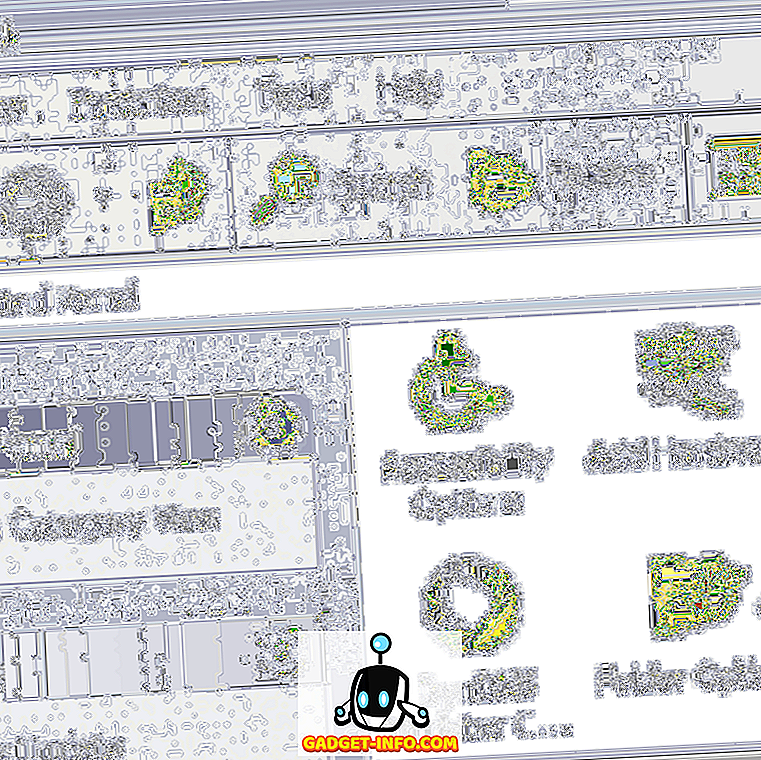
![أول ووردبرس] موضوع مستوحاة من الفيسبوك الجدول الزمني](https://gadget-info.com/img/social-media/356/first-wordpress-inspired-from-facebook-timeline.jpg)







